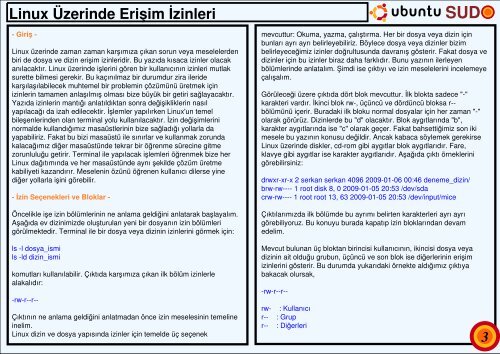Gimp ile Renk Düzeltme - Tilkinin Dilinden
Gimp ile Renk Düzeltme - Tilkinin Dilinden
Gimp ile Renk Düzeltme - Tilkinin Dilinden
Create successful ePaper yourself
Turn your PDF publications into a flip-book with our unique Google optimized e-Paper software.
Linux Üzerinde Erişim İzinleri<br />
Giriş <br />
Linux üzerinde zaman zaman karşımıza çıkan sorun veya meselelerden<br />
biri de dosya ve dizin erişim izinleridir. Bu yazıda kısaca izinler olacak<br />
anılacaktır. Linux üzerinde işlerini gören bir kullanıcının izinleri mutlak<br />
surette bilmesi gerekir. Bu kaçınılmaz bir durumdur zira <strong>ile</strong>ride<br />
karşılaşılab<strong>ile</strong>cek muhtemel bir problemin çözümünü üretmek için<br />
izinlerin tamamen anlaşılmış olması bize büyük bir getiri sağlayacaktır.<br />
Yazıda izinlerin mantığı anlatıldıktan sonra değişikliklerin nasıl<br />
yapılacağı da izah ed<strong>ile</strong>cektir. İşlemler yapılırken Linux'un temel<br />
b<strong>ile</strong>şenlerinden olan terminal yolu kullanılacaktır. İzin değişimlerini<br />
normalde kullandığımız masaüstlerinin bize sağladığı yollarla da<br />
yapabiliriz. Fakat bu bizi masaüstü <strong>ile</strong> sınırlar ve kullanmak zorunda<br />
kalacağımız diğer masaüstünde tekrar bir öğrenme sürecine gitme<br />
zorunluluğu getirir. Terminal <strong>ile</strong> yapılacak işlemleri öğrenmek bize her<br />
Linux dağıtımında ve her masaüstünde aynı şekilde çözüm üretme<br />
kabiliyeti kazandırır. Meselenin özünü öğrenen kullanıcı d<strong>ile</strong>rse yine<br />
diğer yollarla işini görebilir.<br />
İzin Seçenekleri ve Bloklar <br />
Öncelikle işe izin bölümlerinin ne anlama geldiğini anlatarak başlayalım.<br />
Aşağıda ev dizinimizde oluşturulan yeni bir dosyanın izin bölümleri<br />
görülmektedir. Terminal <strong>ile</strong> bir dosya veya dizinin izinlerini görmek için:<br />
ls l dosya_ismi<br />
ls ld dizin_ismi<br />
komutları kullanılabilir. Çıktıda karşımıza çıkan ilk bölüm izinlerle<br />
alakalıdır:<br />
rwrr<br />
Çıktının ne anlama geldiğini anlatmadan önce izin meselesinin temeline<br />
inelim.<br />
Linux dizin ve dosya yapısında izinler için temelde üç seçenek<br />
SUD<br />
mevcuttur: Okuma, yazma, çalıştırma. Her bir dosya veya dizin için<br />
bunları ayrı ayrı belirleyebiliriz. Böylece dosya veya dizinler bizim<br />
belirleyeceğimiz izinler doğrultusunda davranış gösterir. Fakat dosya ve<br />
dizinler için bu izinler biraz daha farklıdır. Bunu yazının <strong>ile</strong>rleyen<br />
bölümlerinde anlatalım. Şimdi ise çıktıyı ve izin meselelerini incelemeye<br />
çalışalım.<br />
Görüleceği üzere çıktıda dört blok mevcuttur. İlk blokta sadece ""<br />
karakteri vardır. İkinci blok rw, üçüncü ve dördüncü bloksa rbölümünü<br />
içerir. Buradaki ilk bloku normal dosyalar için her zaman ""<br />
olarak görürüz. Dizinlerde bu "d" olacaktır. Blok aygıtlarında "b",<br />
karakter aygıtlarında ise "c" olarak geçer. Fakat bahsettiğimiz son iki<br />
mesele bu yazının konusu değildir. Ancak kabaca söylemek gerekirse<br />
Linux üzerinde diskler, cdrom gibi aygıtlar blok aygıtlarıdır. Fare,<br />
klavye gibi aygıtlar ise karakter aygıtlarıdır. Aşağıda çıktı örneklerini<br />
görebilirsiniz:<br />
drwxrxrx 2 serkan serkan 4096 20090106 00:46 deneme_dizin/<br />
brwrw 1 root disk 8, 0 20090105 20:53 /dev/sda<br />
crwrw 1 root root 13, 63 20090105 20:53 /dev/input/mice<br />
Çıktılarımızda ilk bölümde bu ayrımı belirten karakterleri ayrı ayrı<br />
görebiliyoruz. Bu konuyu burada kapatıp izin bloklarından devam<br />
edelim.<br />
Mevcut bulunan üç bloktan birincisi kullanıcının, ikincisi dosya veya<br />
dizinin ait olduğu grubun, üçüncü ve son blok ise diğerlerinin erişim<br />
izinlerini gösterir. Bu durumda yukarıdaki örnekte aldığımız çıktıya<br />
bakacak olursak,<br />
rwrr<br />
rw : Kullanıcı<br />
r : Grup<br />
r : Diğerleri<br />
3